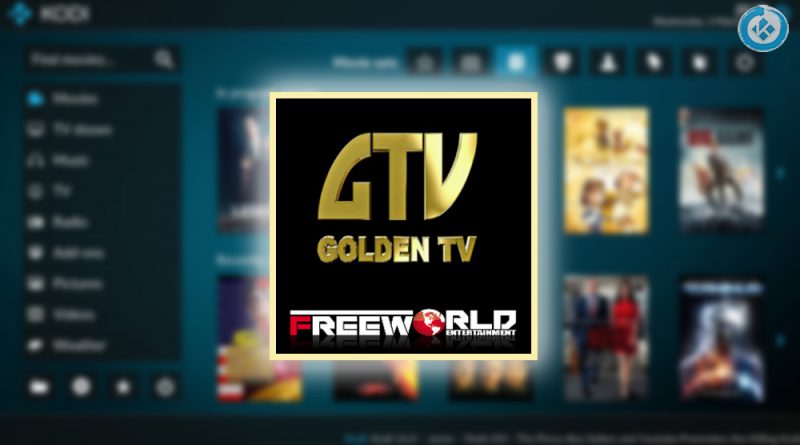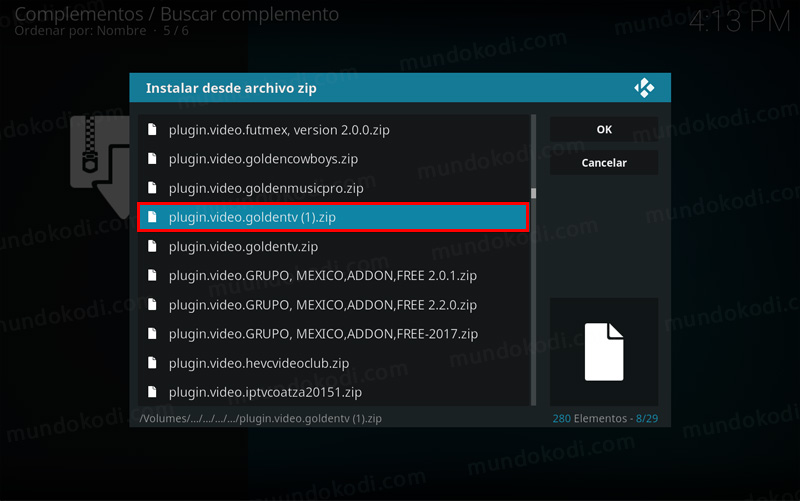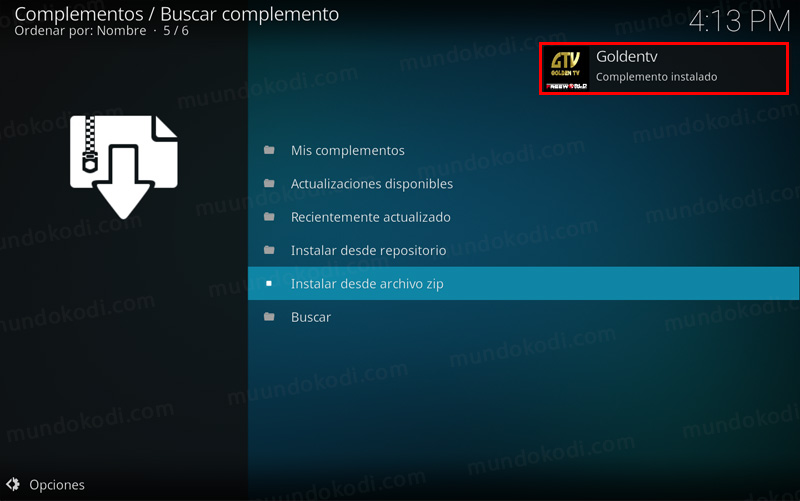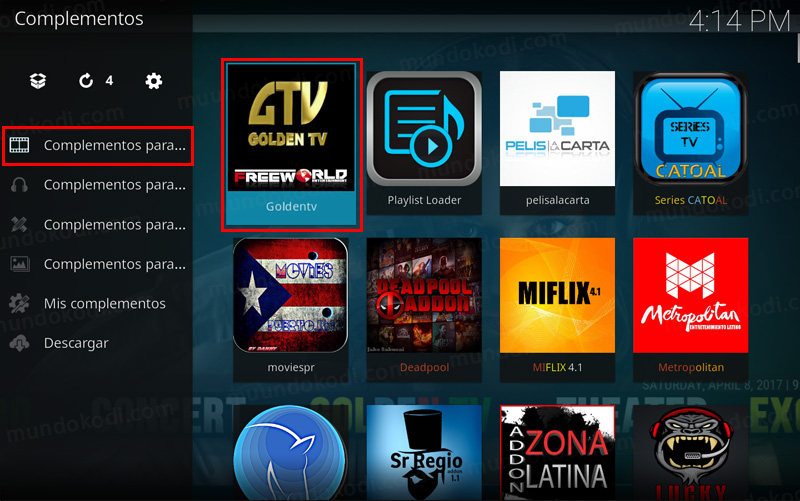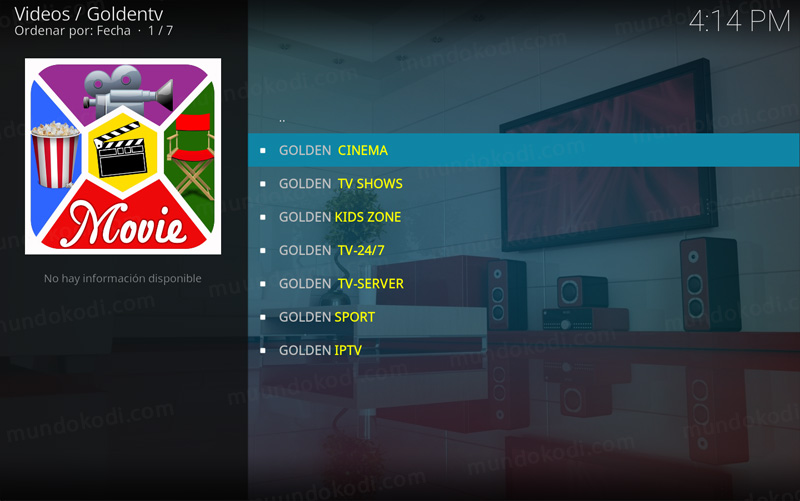Como Instalar Addon Golden TV en Kodi [Latino & Inglés]
Actualización 26/05/17 Se ha actualizado el addon a la versión special edition. El addon Golden TV en Kodi es un complemento de video en donde podremos encontrar contenido de películas, series, tv, deportes, infantil, novelas, música y más. El contenido del addon esta en idioma latino, ingles y castellano.
Para poder utilizar el addon de forma correcta es necesario tener instalada las dependencias f4mProxy, Liveresolver y URLResolver (descargalos aquí). Durante las pruebas hemos detectado que a varios contenido no están disponible, aunque esperamos que con el tiempo se vaya actualizando.
|Quizá te interese: Como Instalar Addon MiFlix en Kodi [Contenido Latino]
El tutorial esta disponible para la versión 16 y 17 o superiores de Kodi, funciona de igual manera para todas las plataformas. Si surge algún problema pueden hacerlo saber en los comentarios.
Como usuarios de Kodi recomendamos el uso de IPVanish VPN para tener acceso total a todos los addons como Exabyte TV, TecnoTV , Bassfox, Adryanlist, entre otros incluidos los que funcionan mediante torrents como Plexus, Quasar, Exodus o Specto.
Unos de los mayores beneficios al utilizar IPVanish VPN son:
> Completa privacidad y anonimato al navegar en Internet y en Kodi
> Compatible con múltiples plataformas
> Elimina el Geo-bloqueo
> Soporte 24/7/365
> Hasta 5 dispositivos simultáneos con una sola cuenta
> Satisfacción garantizada o te devuelven tu dinero
Para mas información puedes dar un vistazo en este artículo
Como Instalar Addon Golden TV en Kodi 17 Krypton
Los pasos para realizar la instalación son los siguientes:
1. Descargamos el archivo zip de addon Golden TV – ENLACE – mirror (Como descargar archivos en Mundo Kodi)
2. Abrimos Kodi
Recuerda que para que el addon funcione correctamente debes instalar previamente las dependencias f4mProxy, LiveResolver y URLResolver – ENLACE
2. Seleccionamos Complementos
7. Complementos (icono de la caja)
8. Instalar desde archivo zip
9. Buscamos la ruta en donde descargamos el addon
11. Esperamos la notificación Complementos activado
12.Regresamos al menú Complementos y seleccionamos Complementos para video > Golden TV
13. Ahora podremos ver la lista de las diferentes categorías
14. Listo! El addon Golden TV en Kodi 17 habrá quedado instalado correctamente
Como Instalar Addon Golden TV en Kodi 16 o Anteriores
Los pasos para hacer la instalación son los siguientes:
1. Descargamos el archivo zip de addon Golden TV – ENLACE – mirror (Como descargar archivos en Mundo Kodi)
2. Abrimos Kodi
Recuerda que para que el addon funcione correctamente debes instalar previamente las dependencias f4mProxy, LiveResolver y URLResolver – ENLACE
3. Seleccionamos Sistema
4. Complementos
5. Install from zip file
6. Seleccionamos el addon que acabamos de descargar
7. Esperamos la notificación Add-on activado
8. Regresamos al menú principal y seleccionamos Videos > Complementos
9. Golden TV
10. Podremos ver la lista con las diferentes categorías dentro del addon
11. Listo! Ya tendremos instalado el addon Golden TV en Kodi de forma correcta
Agradecemos al creador del addon por su trabajo y esfuerzo. Para más información del addon puedes seguir su canal de Youtube.
Esperamos que el tutorial haya sido de ayuda, recuerda que puedes apoyarnos a mantenernos en linea realizando una donación por paypal a mundokodi@gmail.com (o botón donar) o dando clic en los enlaces.
Nota: Mundo Kodi no se hace responsable de cualquier daño, perdida de tiempo o información al intentar este tutorial, todo esto es solo con la intención de informar. Mundo Kodi así como todo el material aquí mencionados en este sitio no son oficiales de Kodi o Fundación XBMC favor de no realizar quejas o reclamos en el foro oficial de Kodi. Tampoco estamos vinculados con ningún vendedor de dispositivos o servicio privado, todo el contenido mencionado en Mundo Kodi es gratis, a menos que se indique lo contrario.